当iPhone上装有不需要的联系人时,它会消耗大量空间,您可能无法在iPhone上保存任何联系人或文件。因此,通过删除不再需要的联系人来更新联系人列表总是好的。
最近,许多iPhone用户在尝试删除iPhone上的联系人时开始收到错误消息。iPhone上发生的错误消息如下所示。
并非所有联系人都已删除
一个或多个联系人可能是只读的。
当iPhone中存在技术故障或iPhone未更新到最新版本时,可能会发生此错误。除此之外,如果任何联系人通过WhatsApp等第三方应用程序存储在iPhone上,则可能会产生此类问题。
在本文中,让我们看看解决此问题的所有可能解决方案,以便iPhone用户可以有效地删除其联系人。
由于iPhone上的技术问题,这些类型的错误可能随时在iPhone上发生。因此,唯一的方法是通过简单地重新启动iPhone来刷新iPhone,从而刷新其中的所有服务和设置。
因此,我们建议我们的用户尝试重新启动一次iPhone,看看这是否有助于解决此问题。
苹果在处理了iPhone / iPad用户报告的反馈和错误后发布了新的更新。当这些更新仍处于挂起状态且未由用户安装时,iPhone可能缺少一些最佳和改进的功能,这可能是此类错误的原因。
因此,请尝试通过转到“常规>软件更新”>设置来更新iPhone,然后等待一段时间以加载更新(如果有)。点击 下载并安装 如果苹果发布了任何更新。之后,该问题可能会在您的iPhone上得到解决。
一些iPhone用户通过禁用iPhone上的iCloud联系人来纠正此错误。让我们也尝试做同样的事情,看看这是否有助于我们解决此错误。
步骤1: 您首先必须在iPhone上打开“设置”应用程序。
步骤2: 然后通过点击转到Apple ID页面 个人资料名称 在“设置”页面顶部,如下所示。
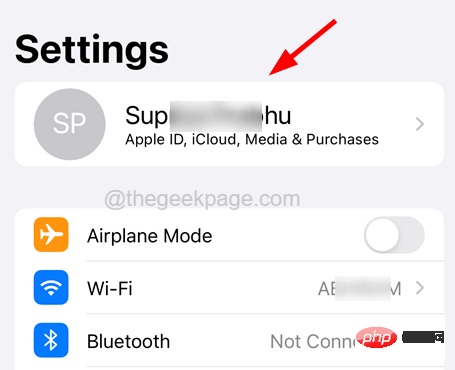
步骤3: 出现Apple ID页面后,查找iCloud选项并如图所示点击它。
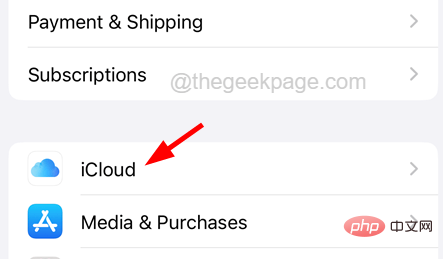
步骤4: 现在,您必须单击“全部显示”选项以查看所有其他选项。
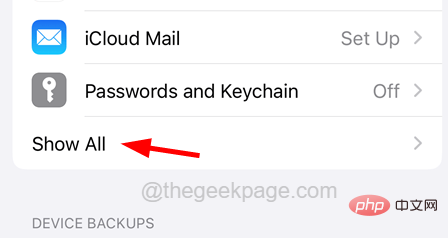
步骤5:现在从列表中搜索“联系人”选项,然后通过点击其切换按钮将其禁用,如下图所示。
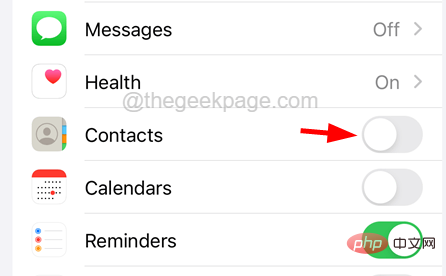
许多用户都知道他们可能已禁止iPhone上的内容和隐私限制部分中的联系人。这会导致联系人在删除时受到限制。因此,让我们尝试使用下面解释的步骤允许联系人。
步骤1: 首先,您需要转到iPhone上的“设置”应用程序。
第2步: 打开“设置”页面后,向下滚动并从菜单中选择“屏幕时间”选项,如下所示。
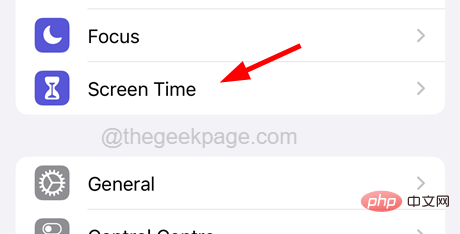
步骤3:现在点击“内容和隐私限制”选项。
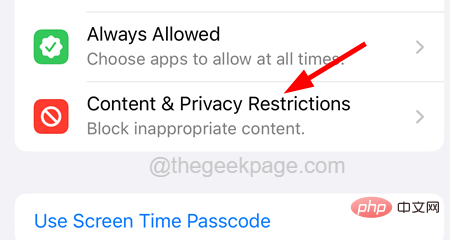
步骤4:在“隐私”部分下,找到 联系我们 从列表中并单击它。
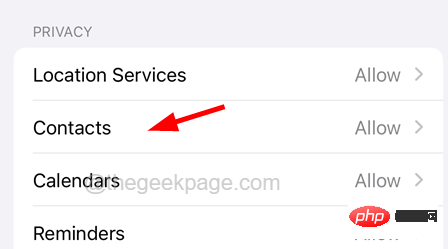
步骤5:在“联系人”页面上,单击顶部的“允许更改”选项,如下所示。
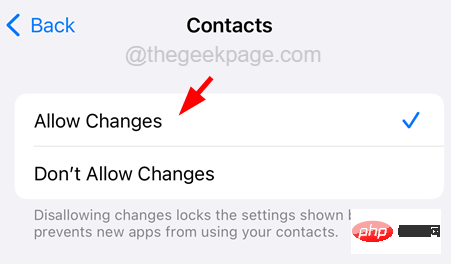
步骤6: 然后,您可以在进行上述更改后关闭“设置”应用。
如果用户添加了联系人,则通常会发生此错误,而不是通过iPhone上的默认电话应用程序,而是通过WhatsApp等某些第三方应用程序。通过尝试从您添加此联系人的第三方应用程序本身中删除联系人,可以轻松解决此问题。
步骤1: 首先,您必须在iPhone上打开第三方应用程序。
注意 - 我们正在展示WhatsApp的示例。
第2步: 打开应用程序后,单击应用程序窗口右上角的“新建聊天”图标,如下所示。
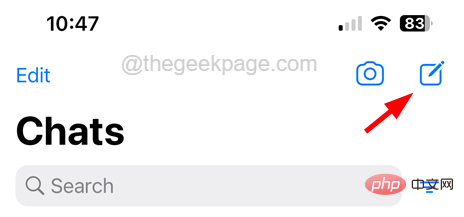
步骤3: 现在,这将显示WhatsApp上存在的所有联系人。
步骤4:向下滚动列表,然后点击要删除的联系人。
步骤5:现在单击顶部的联系人姓名,如下所示。
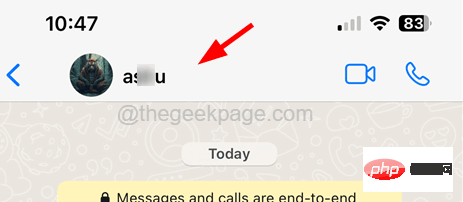
步骤6:出现“联系信息”页面后,单击页面右上角的“编辑”选项,如图所示。
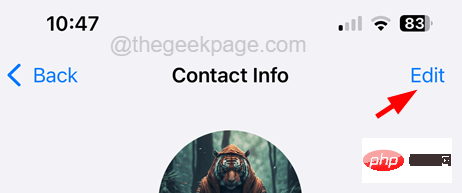
步骤7:在“编辑联系人”页面上,您将找到 删除联系人 底部的选项。
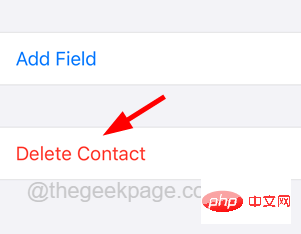
步骤8:点击它,然后单击“删除联系人”以确认从iPhone中删除联系人。
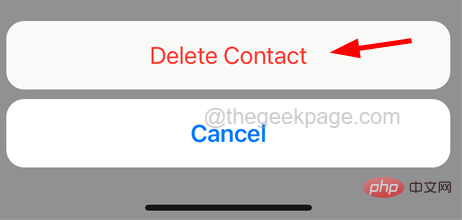
步骤9:这将成功从iPhone中删除联系人。
如果您仍然遇到此问题,并且无法从iPhone中删除某些联系人,则可以尝试从其他设备中删除这些联系人。仅当您在另一台设备上使用相同的Apple ID时,才能执行此操作。
如果是,您可以尝试在具有相同Apple ID的另一台设备上搜索这些联系人并将其删除。许多iPhone用户已经能够使用此方法删除联系人。
以上是并非所有联系人都被删除了iPhone上的错误[修复]的详细内容。更多信息请关注PHP中文网其他相关文章!




